Probablemente estés buscando este artículo.
¿Por qué agregar un token?
Cuando quieres comerciar con una nueva criptomoneda o token, necesitas agregarlo a tu billetera para poder visualizarlo, enviarlo o recibirlo.
Para ello es importante saber cómo agregar tokens que no aparecen en el listado principal de alguna wallet.
Aquí te enseñamos cómo hacerlo de una manera fácil y rápida.
Índice de Contenidos
¿Cómo agregar un token a Trust Wallet?
Antes de comenzar, el primer paso que debes hacer es crearte una cuenta en Trust Wallet, te dejo (ésta Review) que te muestra cómo hacerlo paso a paso y te enseña además cómo funciona la billetera.
Después que hayas configurado tu nueva cuenta en la billetera Trust Wallet, procede a conectar la Binance Smart Chain y agrega el token que quieras tener visible. Para efectos de este tutorial vamos a usar como ejemplo el token PEPE.
Primero te mostraré cómo hacerlo desde un iPhone
PASO 1.
Haz clic en el botón ubicado en la esquina superior derecha de ajustes, o abajo donde pone Agregar Tokens.
Trust Wallet recién inicializado.
PASO 2.
Haz click en el «+» de arriba a la izquierda para agregar un token nuevo, debajo de la hora.
Añadiendo token personalizado.
PASO 3.
Cambia la red a “BNB Smart Chain” e ingresa los parámetros de la siguiente manera:
Dirección del contrato: 0x25d887ce7a35172c62febfd67a1856f20faebb00
Nombre: Pepe
Símbolo: PEPE
Decimales: 8
Luego haz clic en «Guardar».
Nota: Si ya tienes el contrato seleccionado y copiado desde donde lo hayas encontrado, puedes darle a Pegar y se autocompletarán los campos. Más abajo te indico cómo encontrar los Contratos de los Tokens.
Completa el formulario para agregar el token PEPE.
PASO 4.
¡Ahora tienes tokens PEPE listos en tu billetera Trust Wallet ¡Felicidades!
Hecho.
Ahora te mostraré cómo hacerlo desde un dispositivo Android
PASO 1.
Haz clic en el botón ubicado en la esquina superior derecha de ajustes.
Trust Wallet recién inicializado.
PASO 2.
Cambia la red a “BNB Smart Chain” e ingresa los parámetros de la siguiente manera:
Dirección del contrato: 0x25d887ce7a35172c62febfd67a1856f20faebb00
Nombre: Pepe
Símbolo: PEPE
Decimales: 18
Luego haz clic en «Importar».
Añadiendo token personalizado
PASO 3.
¡Ahora tienes tokens PEPE listos en tu billetera Trust Wallet ¡Felicidades!
Hecho.
¿No sabes encontrar el contrato del token?
Vamos a ir a lo simple, porque si quieres ver un token recién salido, ya sabrás agregar tokens a tu wallet. Asi que para ello, puedes ir a CoinGecko y buscar el token que quieres. Después pinchas debajo de Información>Contrato y seleccionas la red de la que lo quieres agregar.
Ejemplo con PEPE:
Conclusiones
Trust Wallet es una billetera de múltiples criptomonedas simple y segura que incorpora una variedad de características, como interacciones Dapps, navegador Web3, navegador Dapp e intercambio integrado. Binance, el principal intercambio en el mundo de las criptomonedas, la ha considerado la billetera criptográfica más segura de la industria y la ha convertido en su billetera nativa.
Trust Wallet es compatible con una amplia gama de criptomonedas, incluyendo Bitcoin, Ethereum, Binance Coin y muchas más.
La aplicación tiene una interfaz fácil de usar y es segura para almacenar tus criptomonedas.
Trust Wallet es una excelente opción para aquellos que quieren comenzar a usar criptomonedas o para aquellos que ya tienen criptomonedas y buscan una billetera segura y fácil de usar.


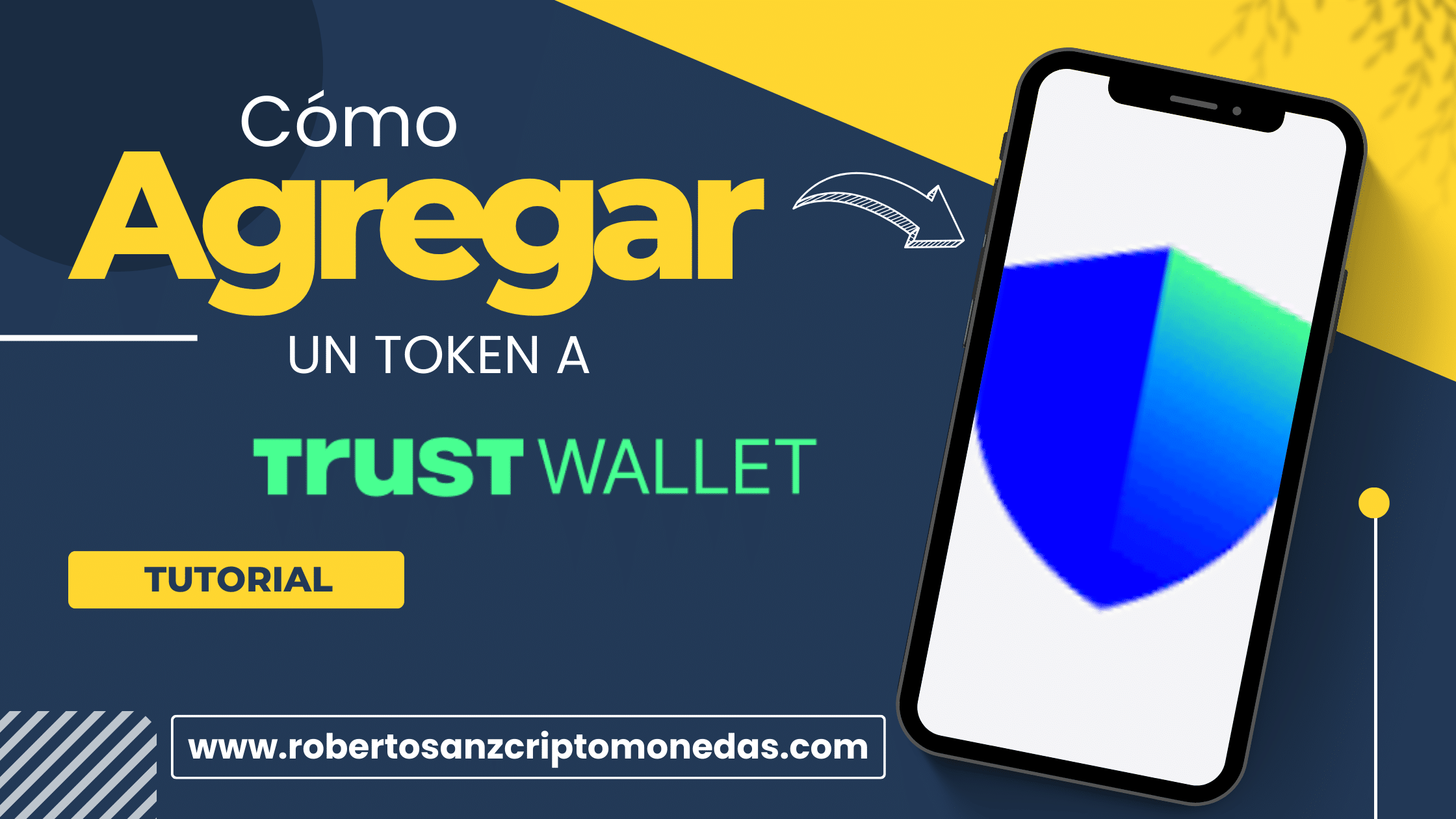
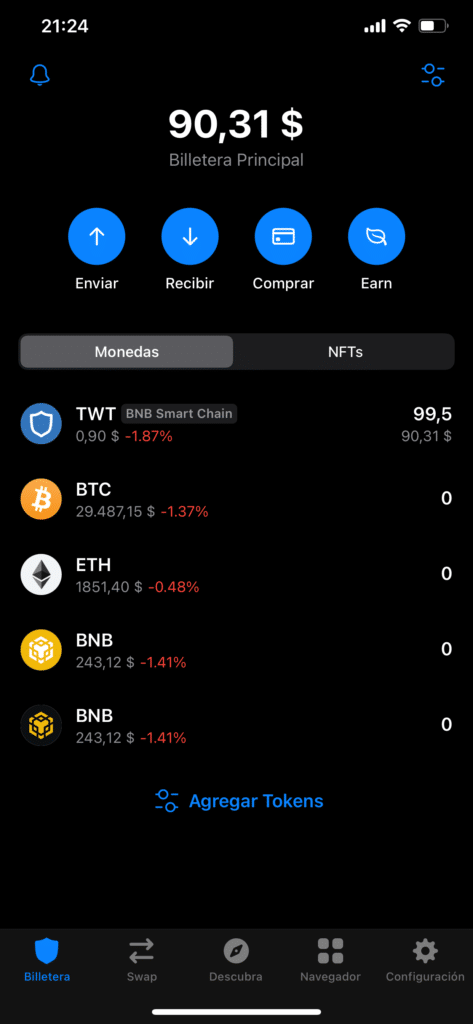
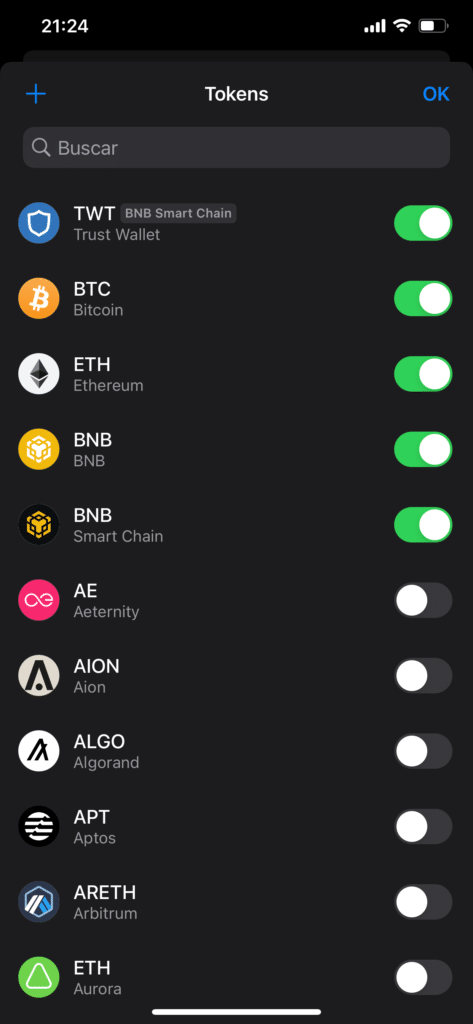
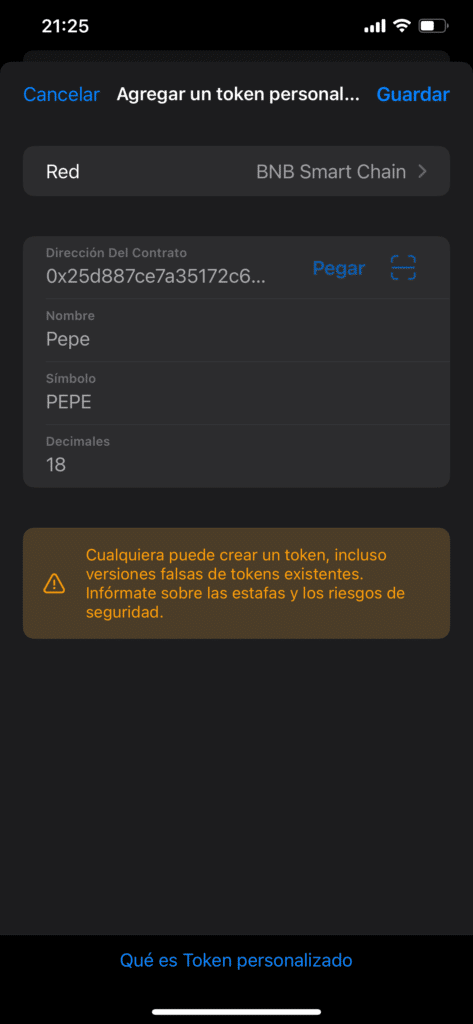
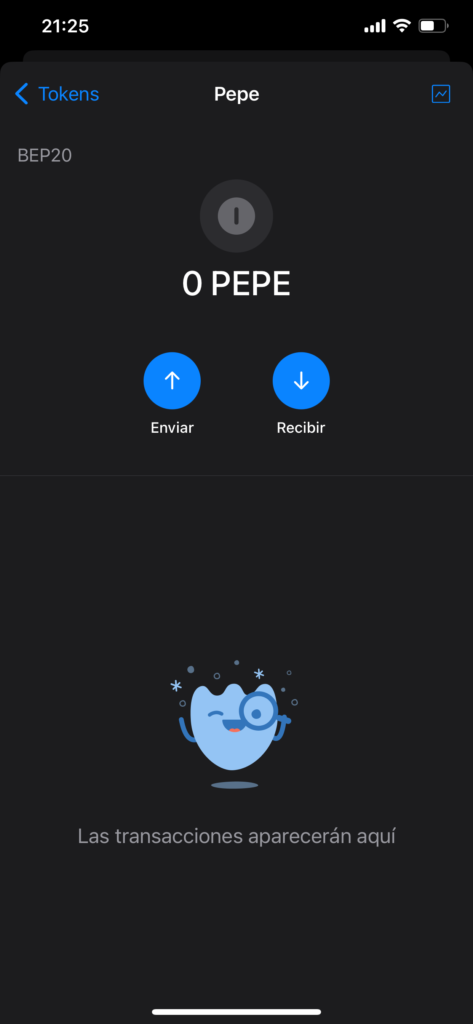
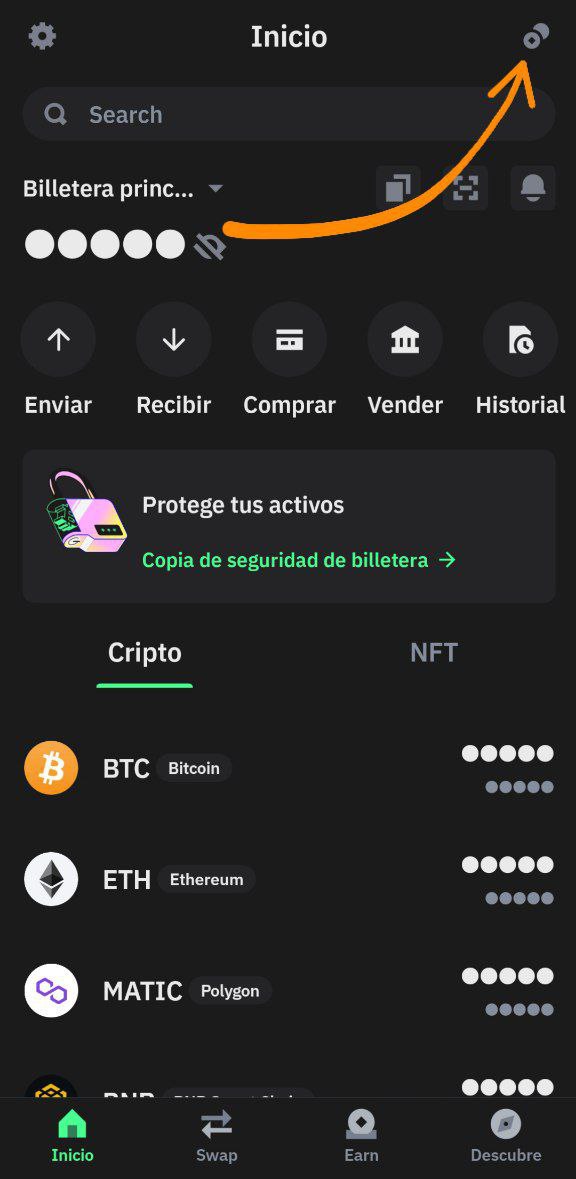
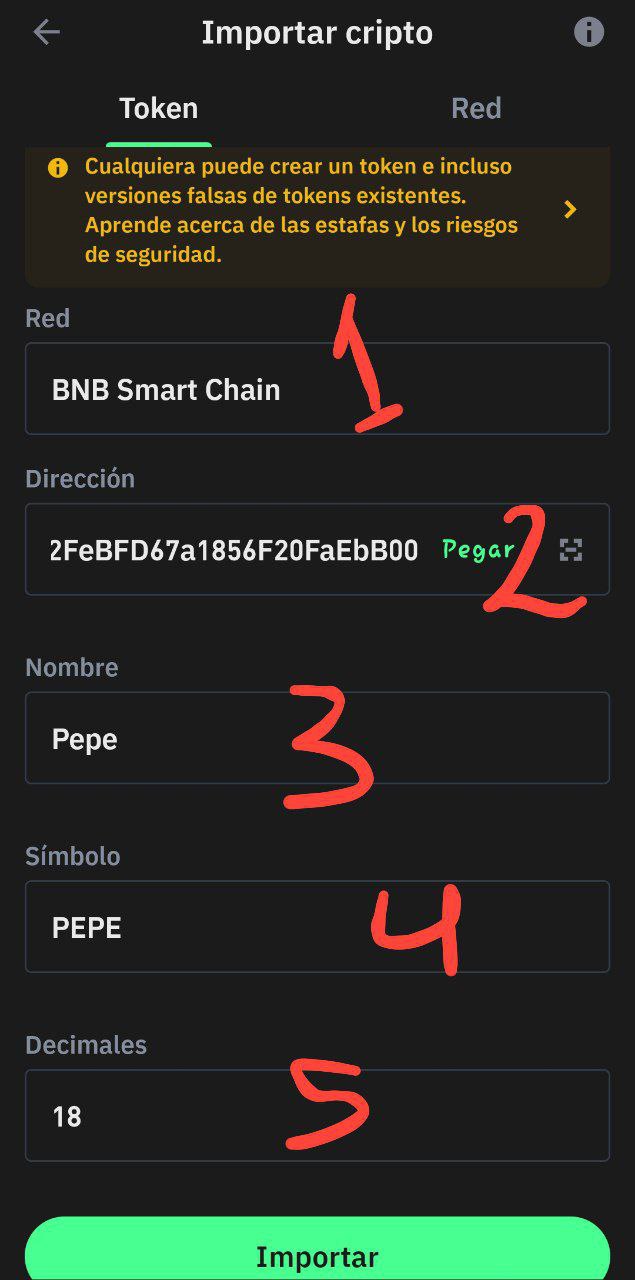
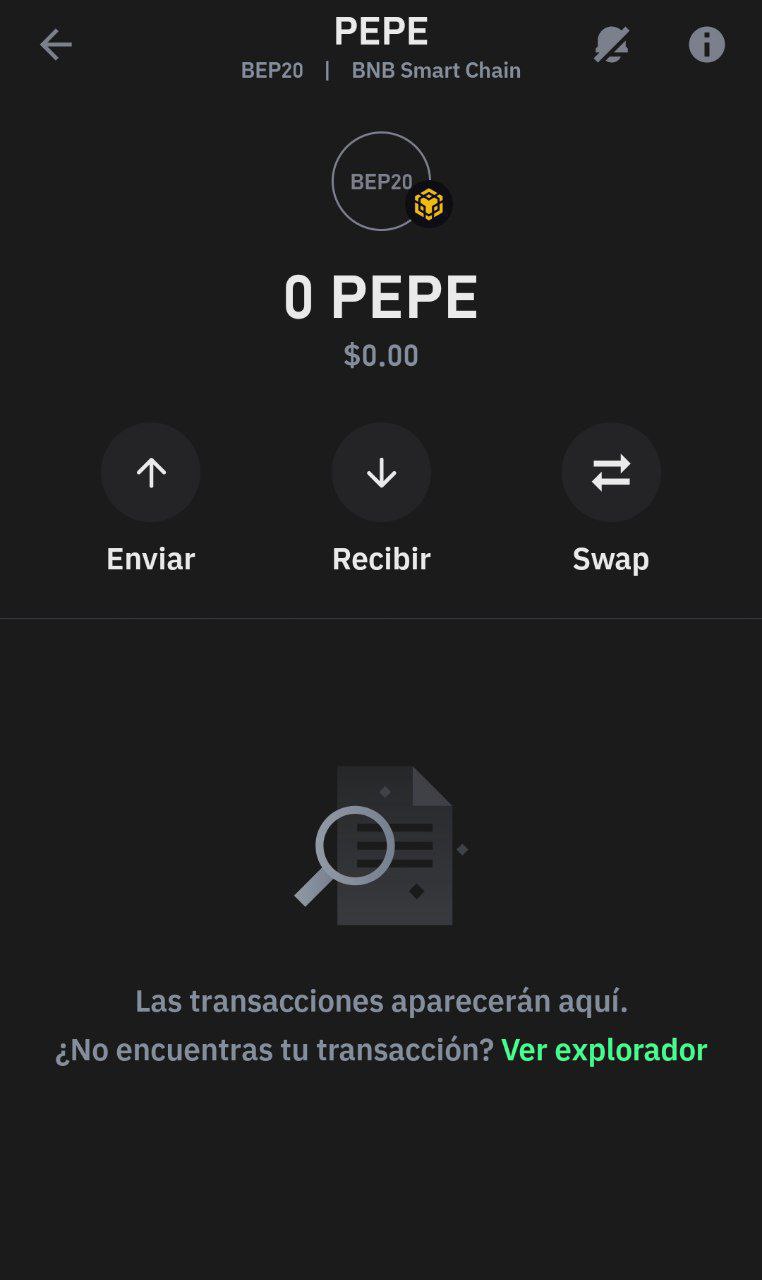
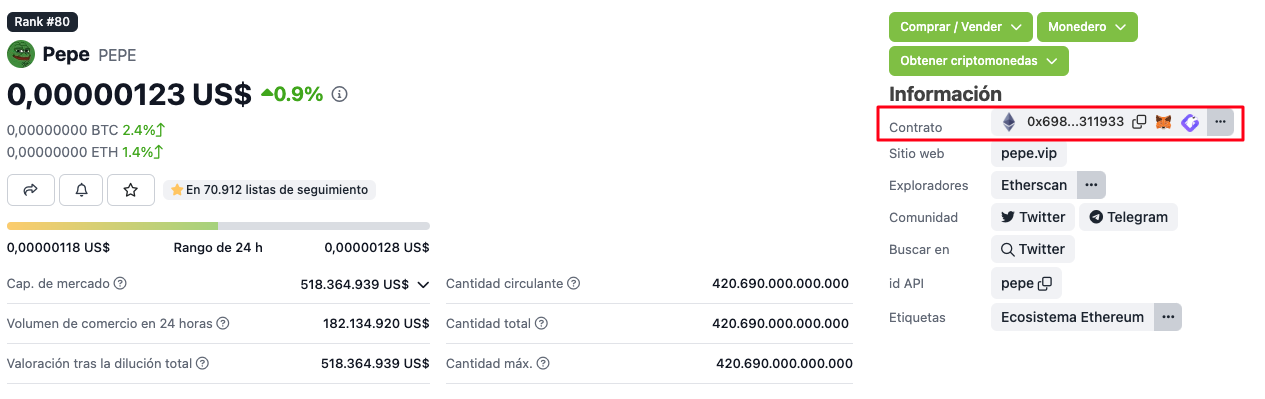
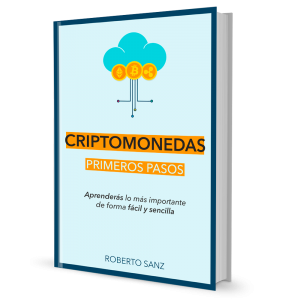

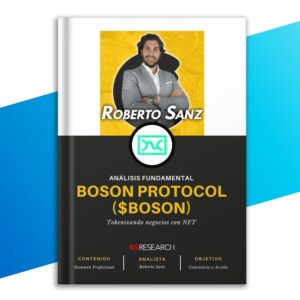







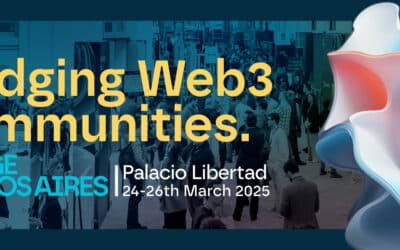








Saludos amigo
Parece que este block no es reciente y creo que no pueda llegarle este mensaje no obstante pregunto.
Es en trust wallet como puedo cambiar usdt spl a usdt trc20
Tendrás que hacerlo mediante «Bridges» que se le llaman. De la red que uses a Tron
Tengo un contrato de minería de criptomonedas , cómo hago para agregar ese contrato a un token es posible?, para recibirlo en una billetera fria
Hola, no entiendo tu pregunta, no tiene mucho sentido..
Como hacer para incluir el token Euro BEP 20 en el listado de trust wallet para poder intercambiarlo
por otras monedas
Dándole a agregar el token, búscalo en CoinMarketCap el número de contrato y lo pegas en la App
Hola, Roberto tengo un problema y quisiera una asesoria si se puede, por favor
Hola, la tienes en mi propia web para poder solicitarla. Un saludo.
Hola, puedes contactar conmigo desde la propia web, en la parte del Menú > Formación > Ayuda